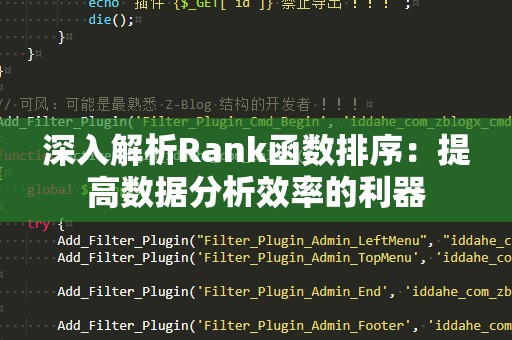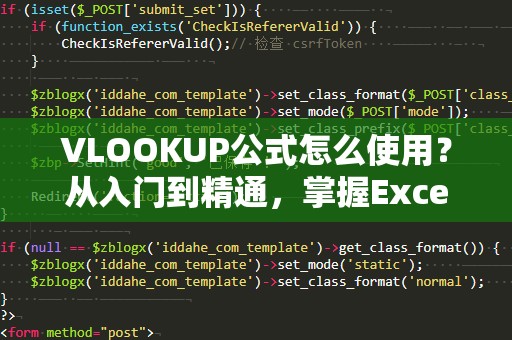在现代职场中,Excel早已成为每个职场人士必备的办公工具之一。尤其是在数据分析和处理方面,Excel的强大功能常常能帮助我们更高效地完成工作。在面对大量数据时,如何快速找到符合多个条件的记录,成为了许多人头疼的难题。今天,我将为大家分享一个简单而强大的技巧——利用Excel中的SUMPRODUCT函数进行多条件查找。
一、什么是SUMPRODUCT函数?
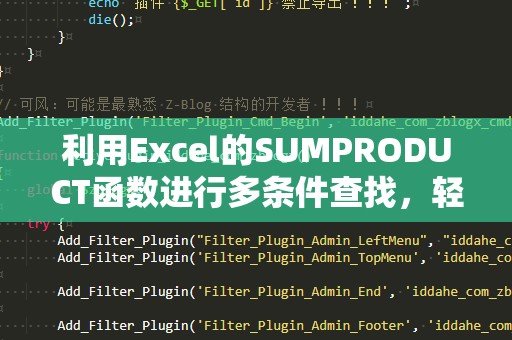
SUMPRODUCT函数是Excel中一个非常实用的函数,它不仅可以进行多条件的加总运算,还可以在多个数组之间进行乘积求和。其基本语法如下:
SUMPRODUCT(array1,[array2],[array3],...)
其中,array1,array2,array3等是你要进行运算的数组或区域。SUMPRODUCT函数的核心在于可以同时处理多个数组,并且能够在满足多个条件时进行计算。因此,它非常适合用于进行复杂的多条件查找。
二、SUMPRODUCT函数的多条件查找应用
假设我们有一张销售数据表,记录了不同销售员的业绩情况,包括销售员姓名、销售金额、销售日期等。如果我们想要查找在特定日期范围内,某个销售员所完成的销售金额总和,传统的方法可能需要多次筛选和手动计算。而使用SUMPRODUCT函数,我们就能一次性解决这一问题。
让我们看一个具体的例子:
|销售员姓名|销售金额|销售日期|
|------------|----------|------------|
|张三|5000|2025-01-01|
|李四|3000|2025-01-02|
|王五|4000|2025-01-03|
|张三|6000|2025-01-03|
|李四|7000|2025-01-04|
如果我们想要找出张三在2025年1月1日到2025年1月3日之间的销售总额,传统方法可能需要你先筛选出张三的记录,再按照日期进行筛选,最后进行金额求和。而使用SUMPRODUCT函数,我们可以直接在公式中指定多个条件,轻松得到结果。
SUMPRODUCT的公式如下:
=SUMPRODUCT((A2:A6="张三")*(B2:B6)*(C2:C6>=DATE(2025,1,1))*(C2:C6<=DATE(2025,1,3)))
解释一下这个公式:
(A2:A6="张三"):这一部分筛选出所有销售员为“张三”的记录。
(B2:B6):这一部分表示销售金额列,我们希望对符合条件的销售金额进行求和。
(C2:C6>=DATE(2025,1,1)):这一部分是日期条件,筛选出在2025年1月1日之后的记录。
(C2:C6<=DATE(2025,1,3)):这一部分是日期条件,筛选出在2025年1月3日之前的记录。
通过这种方式,SUMPRODUCT函数能够在多个条件同时满足的情况下,自动进行求和,避免了繁琐的手动筛选和计算。你只需要输入一行公式,Excel就会为你完成所有的工作。
三、SUMPRODUCT函数的优势
简化工作流程:使用SUMPRODUCT函数,可以一次性完成多条件的查找和运算,不需要重复筛选和计算,极大提高了工作效率。
避免人工错误:传统方法需要手动筛选数据,容易发生漏选或计算错误,而SUMPRODUCT函数能够自动处理复杂的条件判断,减少人为疏漏。
灵活多变:SUMPRODUCT不仅可以处理加总,还能进行其他运算,如平均值、计数等,适用范围非常广泛,能解决各种数据分析问题。
便于跨表计算:如果你需要处理多个工作表的数据,SUMPRODUCT同样能够跨工作表进行计算,为你提供更强的数据整合能力。
通过SUMPRODUCT,你不仅能快速找到符合条件的数据,还能在复杂的工作表中避免手动操作,提高了准确性和效率。
四、如何巧妙使用SUMPRODUCT函数解决更复杂的查找问题
除了多条件求和,SUMPRODUCT函数还可以应对更复杂的数据分析任务。比如,我们需要同时满足多个复杂条件,或者计算某些数据的加权平均值等。
1.计算加权平均值
假设你有一份成绩单,记录了每个学生的考试成绩以及对应的权重。如果你想要根据权重计算加权平均成绩,可以使用SUMPRODUCT函数。假设成绩和权重分别在B列和C列中,你可以用以下公式进行计算:
=SUMPRODUCT(B2:B6,C2:C6)/SUM(C2:C6)
这个公式的意思是:将每个学生的成绩乘以其对应的权重,然后求和,再除以所有权重的总和,从而得到加权平均成绩。通过这种方式,你能避免手动计算每个学生的加权成绩,再加总,极大地提升了工作效率。
2.计算条件计数
在一些场合中,你可能希望统计符合多个条件的记录数。传统的方法可能需要用多个COUNTIF函数,但使用SUMPRODUCT函数,你只需要在公式中加入条件判断即可。比如,统计2025年1月1日到2025年1月3日之间,销售员为“张三”的记录数,可以使用以下公式:
=SUMPRODUCT((A2:A6="张三")*(C2:C6>=DATE(2025,1,1))*(C2:C6<=DATE(2025,1,3)))
通过这种方法,你可以快速统计出符合多个条件的数据记录,而不需要手动筛选。
3.处理空值和错误数据
在进行数据分析时,数据中难免会出现空值或者错误数据,导致计算出错。此时,SUMPRODUCT函数也能帮助你应对这些情况。比如,你可以通过在公式中加入ISNUMBER等函数来排除空值或错误数据,确保结果的准确性。
例如:
=SUMPRODUCT((A2:A6="张三")*(ISNUMBER(B2:B6))*(B2:B6))
这个公式确保了只有销售金额是有效数字时,才会参与计算,从而避免了空值或错误数据对结果的影响。
五、总结:SUMPRODUCT函数助你在数据分析中游刃有余
通过本文的介绍,相信你已经对Excel中的SUMPRODUCT函数有了更加深入的理解。无论是进行多条件查找、计算加权平均值,还是统计符合条件的记录数,SUMPRODUCT都能为你提供强大的支持。掌握这个函数后,你将能够在繁杂的数据处理中如鱼得水,轻松应对各种复杂的工作任务。
从今天开始,不妨将SUMPRODUCT函数应用到你的日常工作中,让数据分析变得更加高效与精准,提升你的职场竞争力。